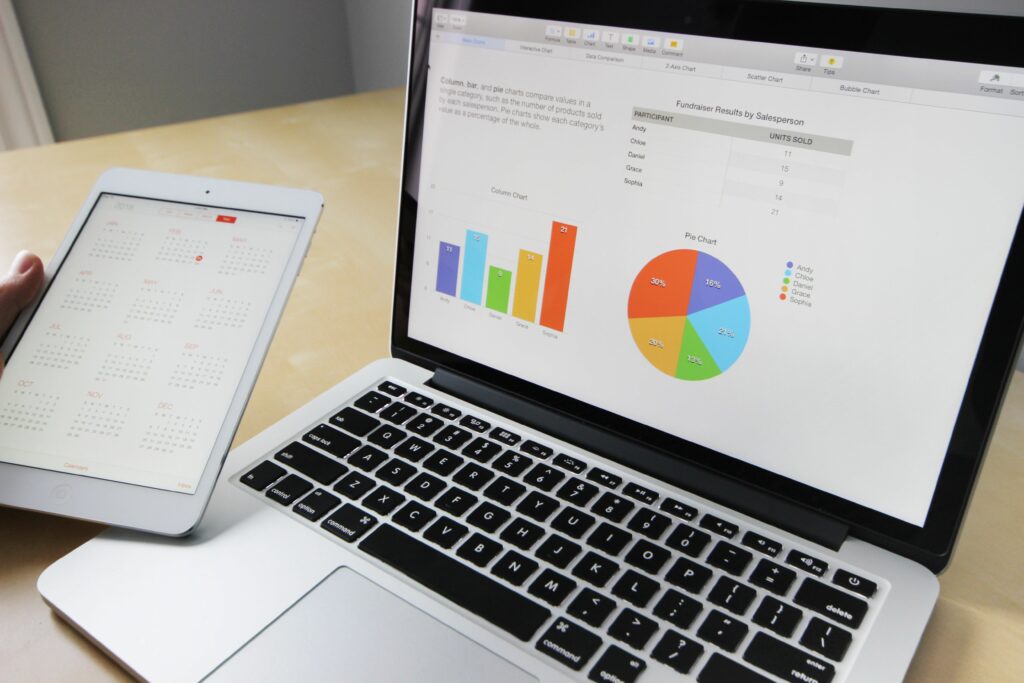
Tabulky Google používají funkce k vytváření vzorců pro základní matematické pojmy, jako je sčítání, násobení a dělení. Zde je návod, jak rozdělit v Tabulkách Google. Naučíte se, jak vytvořit vzorec rozdělení, použít jej pro procentní výsledky a jak se vypořádat s chybami, se kterými se můžete setkat.
Co vědět o vzorcích v Tabulkách Google
Chcete -li rozdělit dvě čísla v Tabulkách Google, musíte vytvořit vzorec. Zde je několik důležitých bodů, které byste si měli pamatovat o vzorcích Tabulek:
- Vzorce vždy začínají znaménkem rovnosti ( = ).
- Znaménko rovnosti jde vždy do buňky, kam chcete odpověď dostat.
- Operátor divize je lomítko ( / ).
- Dokončete vzorec stisknutím tlačítka Vstupte klávesu na klávesnici.
Jak rozdělit v tabulkách Google
Zde je návod, jak používat funkci rozdělení v Tabulkách Google:
-
Vyberte buňku, ve které se má vzorec zobrazit. Tento příklad používá buňku D1.
-
Vybrat Funkce > Operátor > ROZDĚLIT. Případně přejděte na Vložit kartu pro vyhledání funkcí.
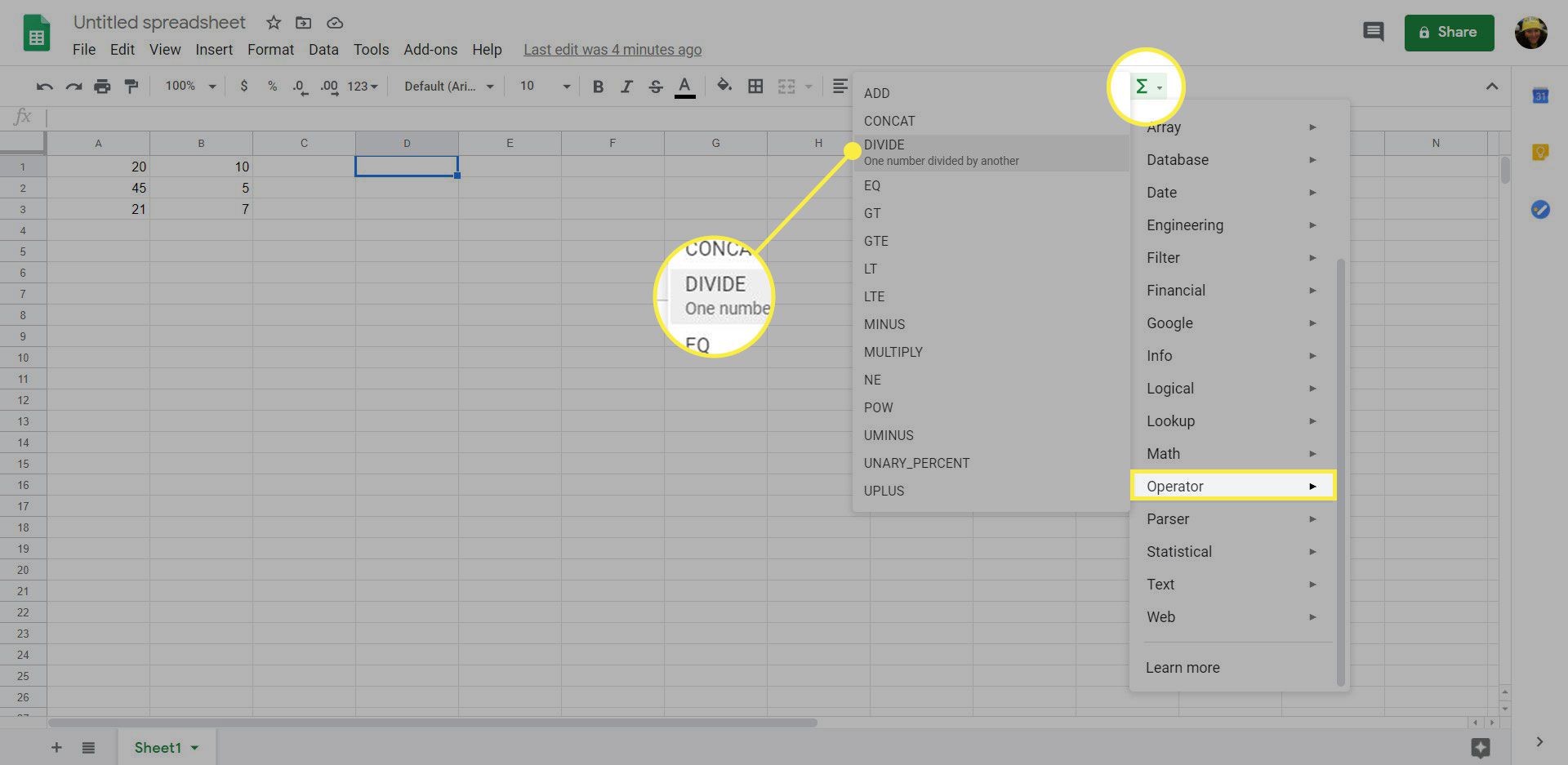
-
Vyber dividenda a a dělitel pro vzorec. Tento příklad používá jako dividendu A1 a B1. Dividenda je číslo, které se má rozdělit. Dělitel je číslo, kterým se má dělit. Výsledek se nazývá kvocient.
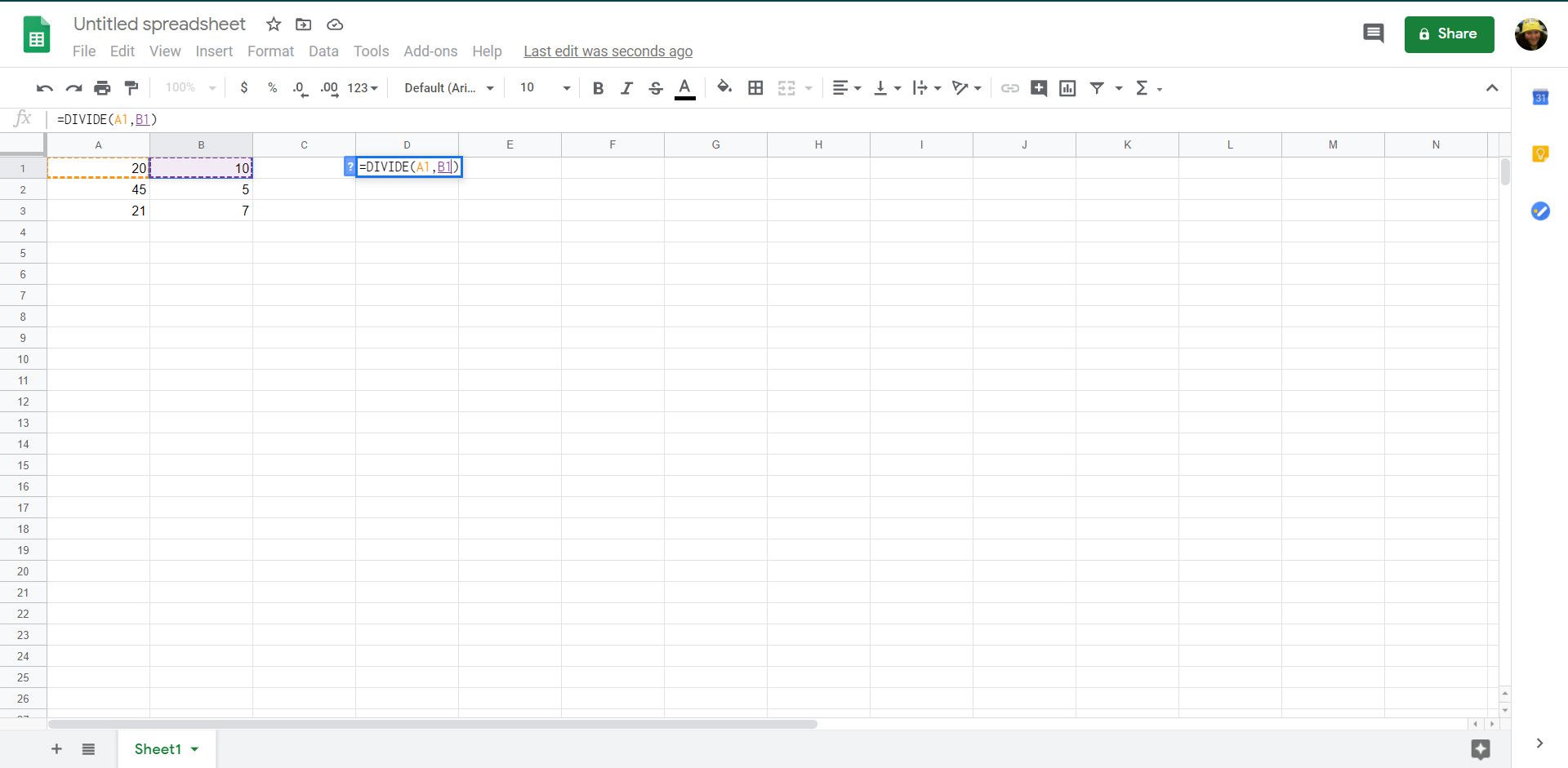
Dělitel se nemůže rovnat 0.
-
lis Vstupte k dokončení vzorce. Výsledek vzorce se zobrazí v buňce. V tomto případě číslo 2 je v buňce D1, protože 20 děleno 10 se rovná 2.
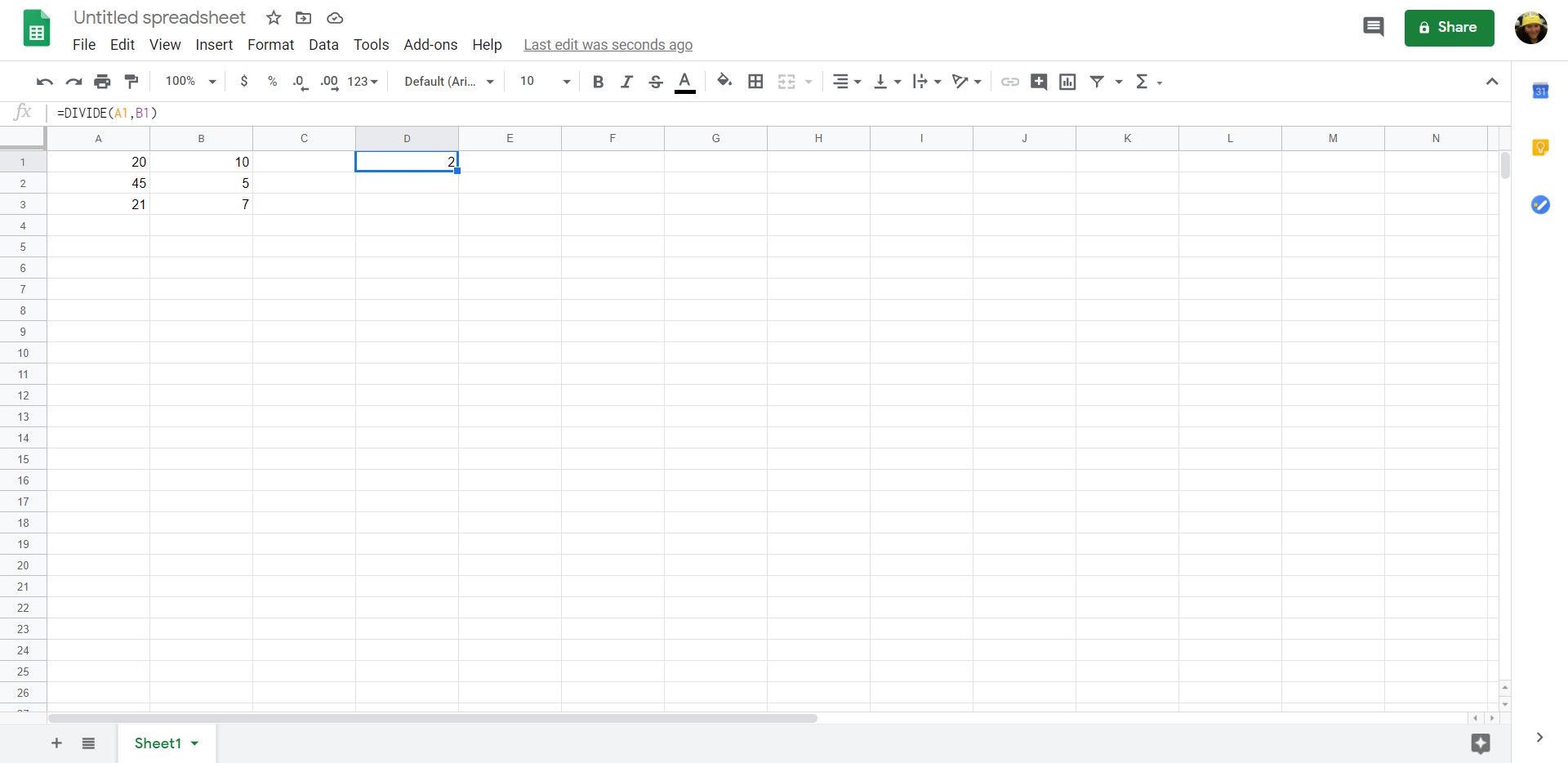
Při vytváření vzorce v Tabulkách Google existují dva způsoby zadávání dat. Čísla můžete zadávat přímo, např. = ROZDĚLIT (20,10). Je však lepší zadat data do buněk listu a použít adresy nebo odkazy na tyto buňky ve vzorci, například = ROZDĚLIT (A1, B1). Použití odkazů na buňky místo skutečných dat usnadňuje pozdější úpravu informací v případě potřeby. Výsledky vzorce se aktualizují automaticky.
#DIV/O! Chyby vzorce
Někdy se může zobrazit chybová zpráva, pokud je vzorec zadán nesprávně. Nejčastější chybou spojenou s operacemi dělení je #DIV/O!. To se zobrazí, když je dělitel roven nule, což v běžné aritmetice není povoleno. Nejpravděpodobnějším důvodem této chyby je nesprávný odkaz na buňku, který byl zadán do vzorce. Může se také stát, že vzorec byl zkopírován do jiného umístění pomocí popisovače výplně, což změnilo odkazy na buňky a vedlo k chybě.
Jak vypočítat procenta pomocí dělicích vzorců
Pokud jsou výsledky operace rozdělení menší než jedna, Tabulky Google ji ve výchozím nastavení reprezentují jako desetinné číslo, jak ukazuje třetí řádek níže uvedeného příkladu, kde:
- Dividenda je stanovena na 7.
- Dělitel je nastaven na 21.
- Kvocient je roven 0,3333333333.
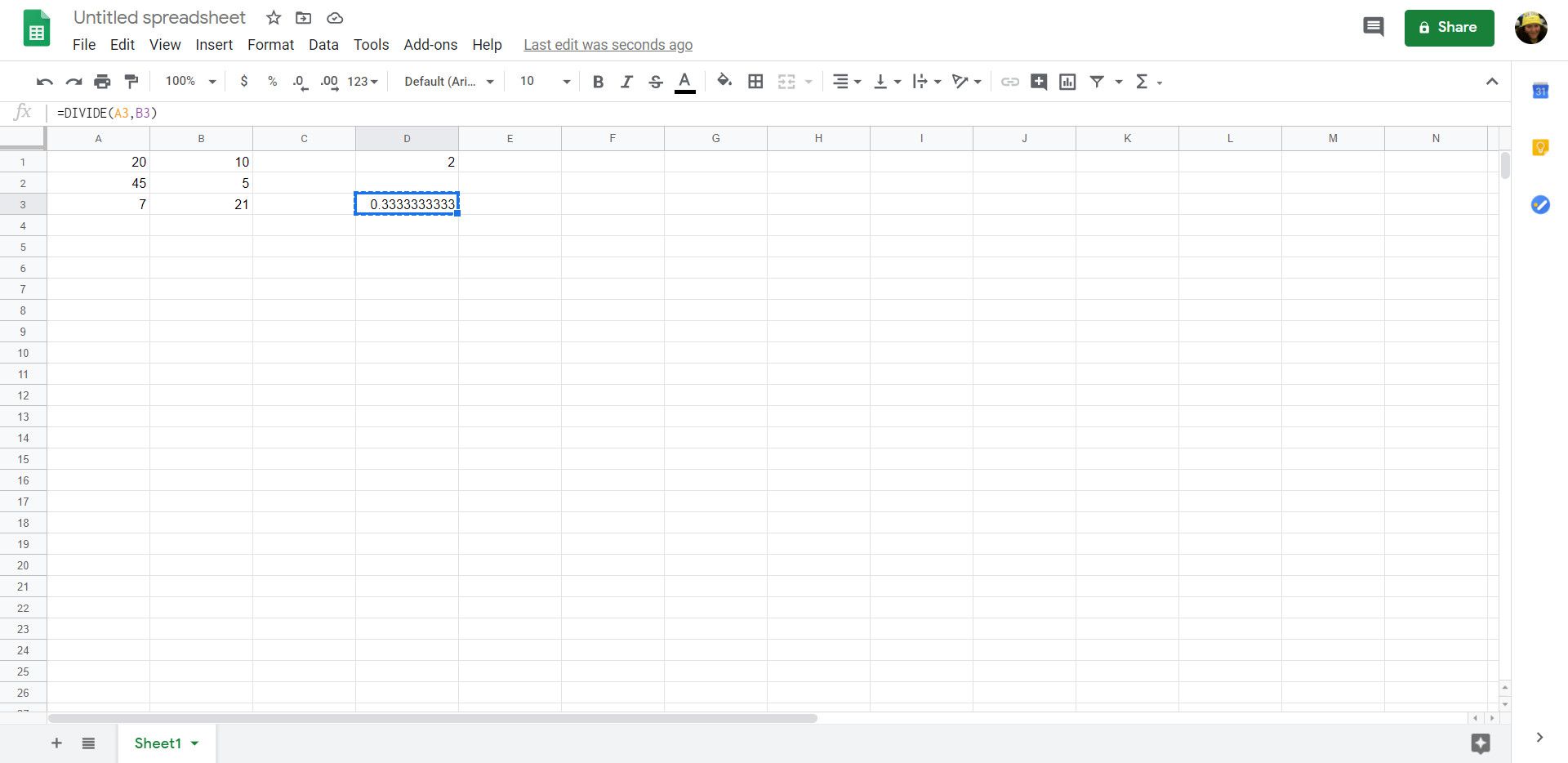
Tento výsledek můžete změnit na procento změnou formátování v buňce. Chcete -li to provést, zvýrazněte buňku a vyberte Formát > Číslo > Procento. 0.3333333333 se změní na 33,33%.